Cómo transferir contactos de un Samsung Smartphone a PC
Además de transferir los contactos del teléfono Samsung antiguo a uno nuevo, muchas veces también te puede interesar los contactos al sincronizar con el PC por lo que se puede utilizar como repositorio de copia de seguridad, central, o a una base de datos principal que se puede utilizar siempre que quiera tener los contactos a su nuevo dispositivo.
Aunque puede transferir contactos desde su teléfono Samsung a tu PC usando varias formas, aquí aprenderás las dos maneras más fáciles para conseguir el trabajo hecho rápidamente. Estos dos métodos son:
A. transferir contactos via Gmail
B. transferir contactos con MobileGo Wondershare
Las instrucciones paso a paso para ambos métodos se describen a continuación:
A. transferir contactos via Gmail
Este método utiliza un procedimiento de dos pasos para transferir tus contactos de un teléfono Samsung a tu PC. En el primer paso sincronización contactos de tu teléfono Samsung a tu cuenta de Gmail asociada, y en el segundo paso exportación los contactos de la cuenta de Gmail a la unidad de disco duro local de tu PC. Los contactos se pueden exportar en un archivo CSV o VCF y el archivo puede importarse a una aplicación en la PC o a un teléfono móvil diferente respectivamente. Puede seguir las instrucciones a continuación para obtener la tarea que realiza:
1. Encienda su móvil Samsung.
2. Asegúrese de que has agregado tu cuenta de Gmail a tu teléfono.
Nota: Si no has añadido una cuenta, puede hacerlo dirigiéndose a configuración > cuentas > Agregar cuenta, seleccionar Google en la ventana Agregar cuenta y luego siguiendo las instrucciones desde allí.
3. Abra la gaveta de aplicaciones.
4. en la lista de los iconos, pulse contactos.
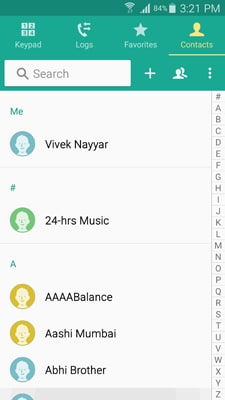
5. desde el interfaz abierto, toque el icono más (icono con los tres puntos verticales) desde la esquina superior derecha.
6. desde el menú pantalla, puntee en el dispositivo trasladarlos a opción.
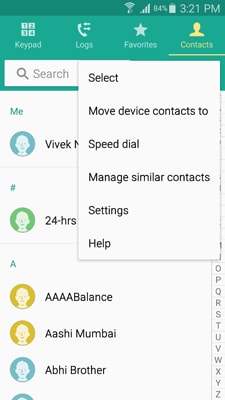
7. en la casilla mover contactos dispositivo que aparece, toque en Google.
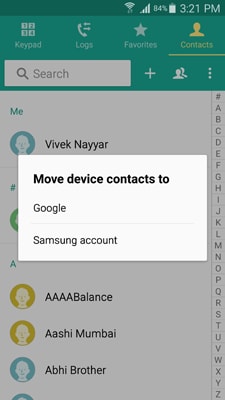
8. en el cuadro de mover contactos a la cuenta de Google , pulse OK.
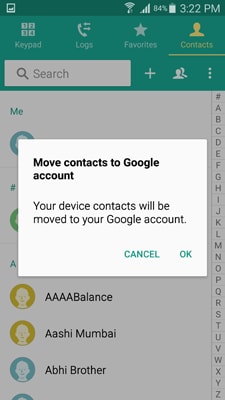
9. Espere a que los contactos del teléfono de Samsung están siendo transferidos a tu cuenta de Gmail.
10. una vez hecho esto, inicie sesión en su equipo.
11. Abra cualquier navegador web de su elección y luego abrir tu cuenta de Gmail a la que han transferido los contactos de tu móvil Samsung.
12. el interfaz de la cuenta abierta de Gmail , haz clic en el botón de flecha hacia abajo situado junto al icono de Gmail.
13. en el menú que aparece, haga clic en contactos.
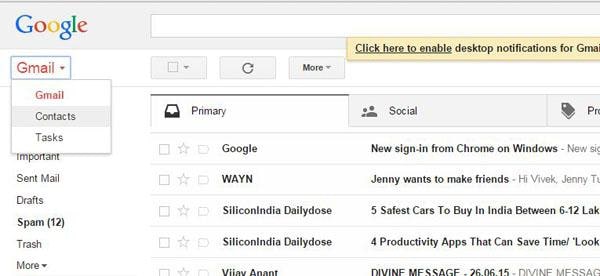
14. cuando en la página de contactos , desde el panel derecho, marque la casilla principal de la parte superior para seleccionar todos los contactos en la lista.
15. Haga clic en el botón más de la parte superior.
16. en el menú que aparece, haga clic en exportar.
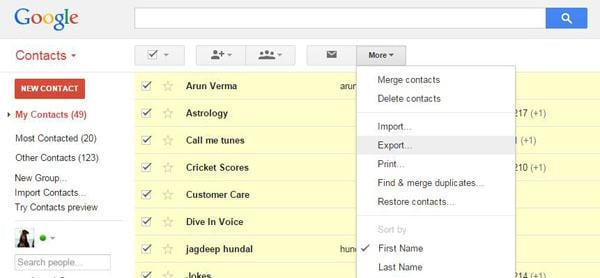
17. en el cuadro Exportar contactos que aparece en la sección de los contactos que desea exportar , haga clic en para seleccionar el botón de radio que representan los tipos de contactos que desea exportar. (Todos los contactos se selecciona aquí.)
18. de la sección que exportación de formato , haga clic para seleccionar el botón que representa el tipo de formato que desea exportar los contactos. (Formato CSV de outlook se selecciona aquí.)
19. finalmente haga clic en el botón exportar y esperar hasta que los contactos están siendo exportados al tipo de archivo seleccionado.
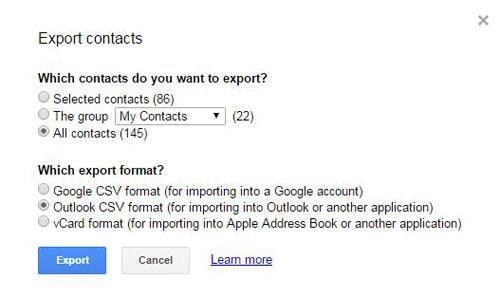
Después de que los contactos se han exportado al formato seleccionado, puede utilizar el método tradicional para importar el archivo en el programa deseado o teléfono para agregar los contactos para su uso posterior.
B. transferir contactos con MobileGo Wondershare
Transferir contactos desde su teléfono de Samsung a un PC y con Wondershare MobileGo es simple en comparación con el método arriba descrito. Aunque usted debe comprar una copia con licencia del programa para aprovechar todas sus características, Wondershare MobileGo vale cada centavo que inviertes en él. El procedimiento paso a paso de transferir tus contactos de Samsung a PC usando Wondershare MobileGo se describe a continuación:

Wondershare MobileGo
Características clave:
- • Es software de gestión de los medios de comunicación de gran alcance para el android como iOS.
- • El kit de herramientas esencial asegura que administrando el contenido no es difícil en absoluto.
- • Las funciones avanzadas permiten al usuario recuperar los datos con facilidad y satisfacción
1. Inicie sesión en su computadora Windows o Mac con una cuenta con derechos administrativos. (Un ordenador con Windows se utiliza aquí para la demostración.)
2. hacer seguro que el equipo tiene una conexión a Internet.
3. Abra cualquier navegador web de su elección.
4. vaya a http://mobilego.wondershare.com/ y descargue la versión más reciente de Wondershare MobileGo según la plataforma de su computadora (Windows o Mac).
5. después de descargar, instalar el programa normalmente y una vez finalizada la instalación, lanzamiento Wondershare MobileGo.
6. una vez que aparecen con la primera interfaz, conecte el teléfono de Samsung a la computadora usando el cable de datos que viene junto con él.
7. Espere a que Wondershare MobileGo para detectar tu teléfono e instalar a los controladores apropiados en él.
Nota: depuración USB debe estar activada en su teléfono para permitir Wondershare MobileGo para detectar su teléfono. Puede habilitar la depuración USB en el teléfono accediendo a configuración > Opciones de desarrollador y luego comprobar la casilla de depuración USB .
Nota: también puede que deba prestar su consentimiento para permitir a confiar en el equipo al que está conectado el teléfono.
8. una vez Wondershare MobileGo detecta el teléfono, panel de la izquierda de la interfaz de MobileGo en el equipo, haga clic para seleccionar la opción contactos .
9. en la parte superior del panel derecho, haga clic en la opción exportar .
10. en la lista, haga clic en el formato deseado o programa al que desea exportar los contactos. ( Archivo de vCard se selecciona la opción aquí para la demostración.)
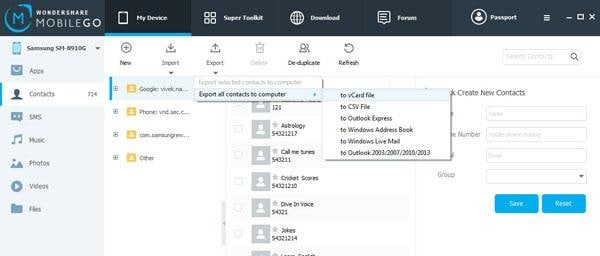
11. en el cuadro Buscar carpeta , haga clic en para seleccionar la carpeta de destino o crear uno nuevo (haciendo clic en el botón Hacer nueva carpeta ) donde desea guardar el archivo exportado.
12. Haga clic en Aceptar.
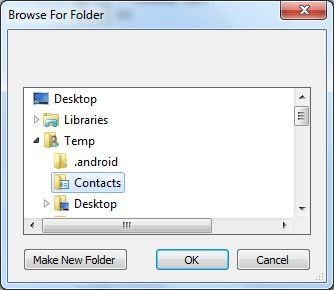
13. Espere hasta que los contactos están siendo exportados al formato de archivo seleccionado o programa y una vez hecho esto, en la Exportación con éxito la caja haga clic en Aceptar. Alternativamente puede hacer clic el botón Abrir carpeta para localizar el archivo exportado.
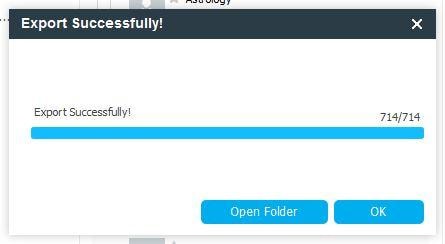
14. una vez que se exportan los contactos, puede importar siguiendo los pasos anteriores del 1 al 8 y luego seguir las siguientes instrucciones:
15. en la parte superior del panel derecho, haga clic en la opción de importación .
16. en la lista, seleccione el archivo o programa desde donde desea importar los contactos. ( De archivo vCard se selecciona la opción aquí.)
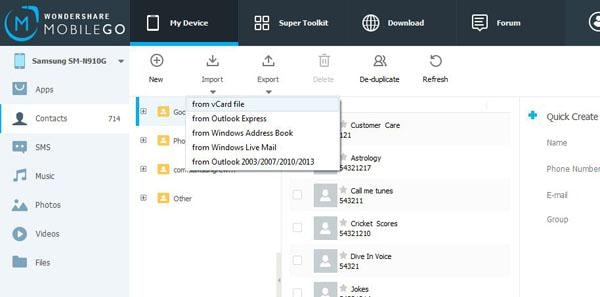
17. en el abierto Seleccione el contacto que desea importar de la caja, localice el archivo que desea importar y haga clic en abrir desde la parte inferior.
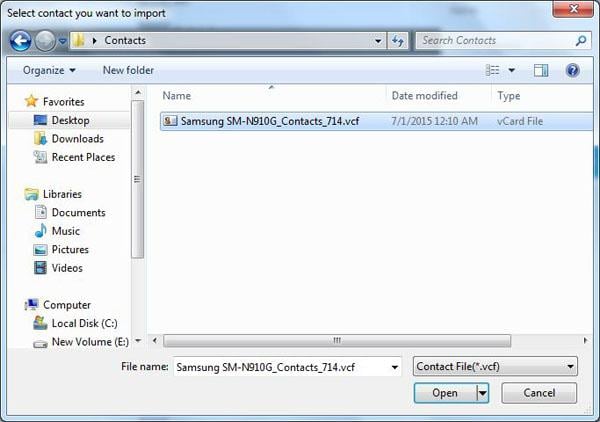
18. en el cuadro importar vCard contactos (se muestra sólo cuando el archivo de vCard debe ser importado), haga clic en OK para comenzar a importar los contactos en la ubicación predeterminada.
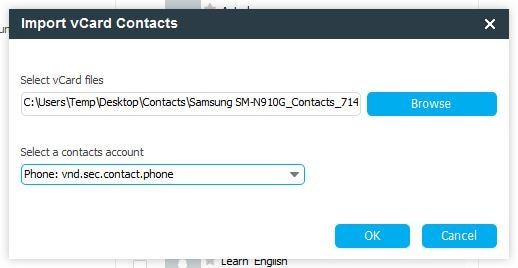
Nota: para cambiar la ubicación de destino donde desea que los contactos a importar (por ejemplo un directorio particular en el teléfono), puede haga clic en la lista desplegable seleccionar una cuenta de contactos y elegir el destino deseado para la importación antes de pulsar el botón OK .
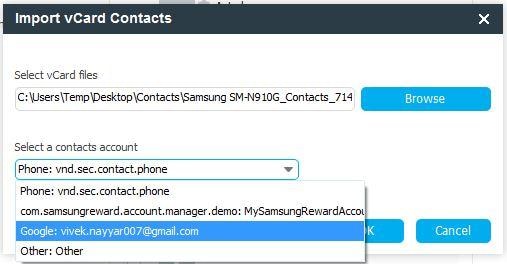
Independientemente de las numerosas alternativas de transferir contactos desde su smartphone Samsung a tu PC, los dos métodos descritos anteriormente son los más simples, más baratos y más eficientes a utilizar.
